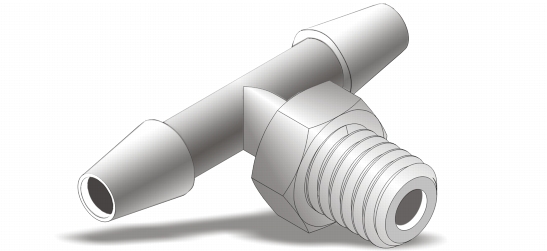
Cette section contient les rubriques suivantes:
• |
• |
• |
• |
• |
• |
Les ombres portées simulent l’effet d’une lumière sur un objet suivant l’une de ces cinq perspectives particulières : à plat, droite, gauche, inférieure et supérieure. Vous pouvez ajouter des ombres portées à la plupart des objets ou groupes d’objets, notamment au texte artistique, au texte courant et aux images bitmap.
Les ombres portées créées dans Corel DESIGNER sont particulièrement adaptées aux impressions, mais elles ne conviennent pas aux périphériques tels que les massicots pour vinyle et les tables traçantes. De tels projets nécessitent des ombres pouvant être découpées. Pour ajouter une ombre pouvant être découpée à un objet, vous devez dupliquer l’objet, remplir l’objet dupliqué avec une couleur foncée, puis placer cet objet derrière l'objet original. Lorsque vous ajoutez une ombre portée, vous pouvez modifier sa perspective et ajuster ses attributs, tels que la couleur, l'opacité, le niveau de fondu, l'angle et l'adoucissement.
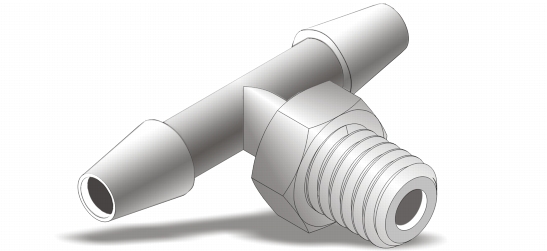
Ombre portée appliquée à un objet
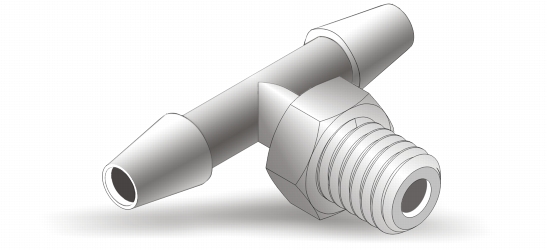
L'effet d'adoucissement atténue les bords d'une ombre portée.
Après avoir créé une ombre portée, vous pouvez la copier vers un autre objet sélectionné ou la cloner. Lorsque vous copiez une ombre portée, l’original et la copie ne sont pas reliés et peuvent être modifiés indépendamment l’un de l’autre. Le clonage, en revanche, permet d’appliquer automatiquement les attributs d’ombre portée de l’objet de base à son clone.
La séparation de l'ombre portée et de l'objet vous permet de mieux contrôler l'ombre portée elle-même. Ainsi, vous pouvez modifier l’ombre portée comme vous le feriez pour une transparence. Pour plus d’informations sur la modification d’une transparence, reportez-vous à la section Application de transparences.
Comme pour les transparences, il est possible d’appliquer un mode de fusion à une ombre portée afin de contrôler la manière dont la couleur d’une ombre portée se mélange à la couleur de l’objet situé en dessous.
Il est possible de supprimer une ombre portée.
| Pour ajouter une ombre portée |
1. |
Cliquez sur le bouton Outils interactifs, puis cliquez sur l’outil Ombre portée
|
2. |
Cliquez sur un objet.
|
3. |
Faites-le glisser depuis son centre ou l’un de ses côtés jusqu’à ce que l’ombre portée
atteigne la taille qui vous convient.
|
4. |
Spécifiez ses attributs dans la barre de propriétés.
|
Il n’est pas possible d’ajouter des ombres portées à des groupes liés, tels que les
objets dégradés, projetés, biseautés et en relief, ou les objets créés avec l’outil
Motif linéaire, Pinceau
|
| Pour ajouter une ombre découpable |
1. |
Sélectionnez un objet.
|
2. |
Cliquez sur Édition |
3. |
Cliquez sur une couleur foncée dans la palette de couleurs.
|
4. |
Cliquez sur Disposition |
5. |
Définir la position de l’objet dupliqué.
|
| Pour copier ou cloner une ombre portée |
1. |
Sélectionnez l’objet sur lequel vous souhaitez copier ou cloner une ombre portée.
|
2. |
Dans le menu Effets, cliquez sur l'une des options suivantes :
|
• |
Copier l’effet |
• |
Cloner l’effet |
3. |
Cliquez sur l’ombre portée de l’objet souhaité.
|
Vous pouvez également utiliser l’outil Pipette d'attributs
|
| Pour séparer une ombre portée d'un objet |
1. |
Sélectionnez l’ombre portée d’un objet.
|
2. |
Cliquez sur Disposition |
3. |
Faites glisser l’ombre portée.
|
| Pour appliquer un mode de fusion à une ombre portée |
1. |
Cliquez sur le bouton Outils interactifs, puis cliquez sur l’outil Ombre portée
|
2. |
Sélectionnez un objet doté d’une ombre portée, puis choisissez un mode de fusion
dans la zone de liste Opération de transparence de la barre de propriétés.
|
Le mode de fusion par défaut Multiplier produit des ombres portées d’aspect
naturel.
|
| Pour supprimer une ombre portée |
1. |
Sélectionnez l’ombre portée d’un objet.
|
2. |
Cliquez sur Effets |
Pour supprimer une ombre portée d’un objet, vous pouvez également cliquer
sur le bouton Supprimer l'ombre portée
|
|
|
Copyright 2013 Corel Corporation. Tous droits réservés.